Mundarija
Excel da grafiklar har qanday operatsiyadan keyin ma'lumotlarni yoki natijalarni vizualizatsiya qilish uchun juda muhimdir. Ko'pincha, biznes maqsadlarida, grafik tenglamalarini ko'rsatishning hojati yo'q. Ammo akademik yoki tadqiqot maqsadlarida biz qanday tendentsiyani prognoz qilish yoki tushunish uchun tenglamalarni ko'rsatishimiz kerak. Shunday qilib, ushbu maqolada biz Excel Grafikida tenglamani qanday ko'rsatishni muhokama qilamiz.
Amaliyot kitobini yuklab oling
Mashq kitobini yuklab oling va o'zingizni mashq qiling.
Excel Graph.xlsx-dagi tenglamalar
Excel grafikida tenglamani ko'rsatish uchun 3 ta oson qadam
Excel grafigida tenglamani ko'rsatish oddiy usul. Bir necha oson qadamlarni bajarib, Tenglamani Excel Grafikida osongina ko'rsatishingiz mumkin. Biroq, keling, ABC Traders savdo hisobotlari ma'lumotlar to'plamini olaylik. Ma'lumotlar to'plamida B & C bu erda ustunlar mos ravishda Kunlar va Sotish ni ko'rsatadi. Ma'lumotlar to'plami B4 dan C12 gacha. Mana, ushbu maqolaning ushbu qismida men Excel Grafikida tenglamani ko'rsatish uchun 3 oson qadamni ko'rsataman . Umid qilamanki, qadamlarni oson tushunasiz va maqoladan bahramand bo'lasiz.

1-qadam: Tarqalgan diagrammani kiriting
- Birinchi navbatda, ni tanlang. 2> B5 dan C12 gacha bo'lgan ma'lumotlar jadvali.

- Keyin, O'tish Asboblar paneli dagi Qo'shish yorlig'iga .
- Shundan so'ng, Tanlang Tarqoq chizma
- Demak, Tarqalgan chizmaning birinchi variantini tanlang.

- Natijada siz o'zingizning grafikingizni quyidagiga o'xshash topasiz.

Batafsil o'qing: Excelda ikkita tenglamani qanday chizish mumkin (oson qadamlar bilan)
2-qadam: Grafikga trend chizig'ini qo'shish
- Avval grafikdagi ni bosing.
- Keyin, Grafikning o'ng tomonidagi “+” belgisini tanlang.
- Shundan so'ng, ni tanlang. variantlari O'q sarlavhasi, diagramma sarlavhasi & Trend chizig'i .
- Tenglamani qo'shish uchun Qo'shimcha parametrlar ga o'ting.

- Sarlavhalar ni o'zgartirgandan so'ng, sizning grafikingiz xuddi quyida keltirilganga o'xshaydi.
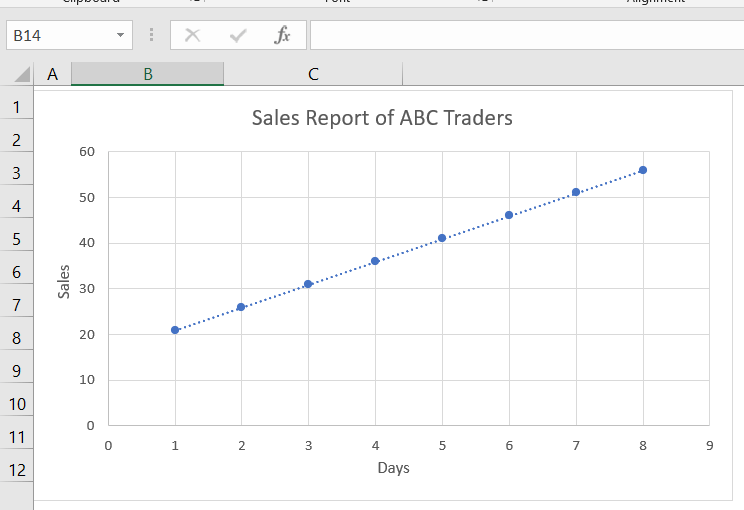
- Oyna ochiladi. Boshqa parametrlarni bosgandan so'ng grafikning o'ng tomonida yuqoriga o'ting.
- Keyingi rasmda ko'rsatilgan belgini tanlang.
- Shundan so'ng, O'tkazing opsiyalarga oʻting.
- Shuning uchun Diagrammadagi tenglamani koʻrsatishni tanlang.
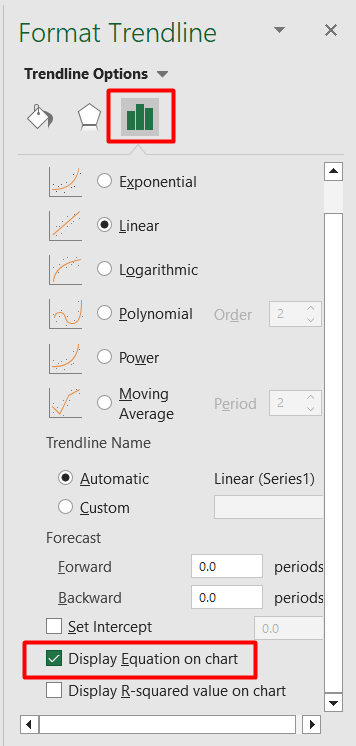
Batafsil o'qing: Excelda chiziq tenglamasini qanday topish mumkin (tezkor qadamlar bilan)
3-qadam: Format trend chizig'i buyrug'idan tenglamani ko'rsatish
- Oxirgi vaqtda bosqichda siz quyidagi tenglamali grafikni topasiz.

- Bundan tashqari, trend chizig'ini o'zgartiring>Chiziqli-eksponensial.
- ni tanlang Tenglamani ko'rsatish yoniqDiagramma .

- Natijani xuddi quyida keltirilgan kabi koʻrishingiz mumkin.

- Yana, Logarifmik variantni va Diagrammadagi tenglamani ko'rsatishni tanlang.
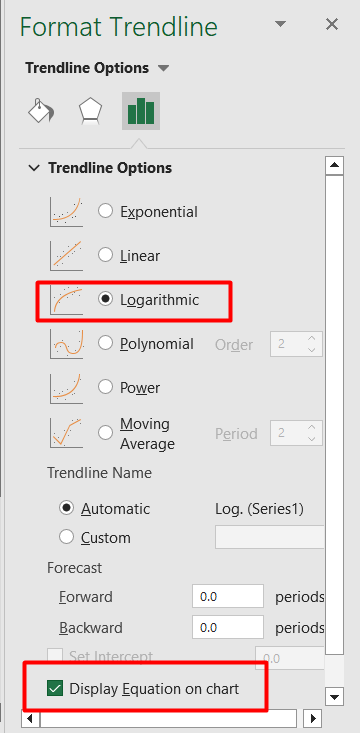
- Demak, siz xuddi quyida keltirilgan grafikni topasiz.

- Oxir-oqibat, Ko‘p nomli ni tanlang va Tartibni o‘rnating.
- <2-ni tanlang>varianti Tenglamani diagrammada ko'rsatish.

- Natijada siz quyidagiga o'xshash grafikni topasiz.

Batafsil o'qing: Excel grafigida chiziq tenglamasini qanday ko'rsatish (2 oson yo'l)
Esda tutish kerak bo'lgan narsalar
- Ushbu misolda, mening ma'lumotlar to'plamim chiziqli tenglamani ifodalaganligi sababli, diagrammada topilgan tenglama chiziqli. Biroq, agar sizning trend chizig'ingiz chiziqli bo'lmagan bo'lsa, siz chiziqli bo'lmagan tenglamani topasiz.
Xulosa
Ushbu maqolada men <1 ga qadar bo'lgan usulning bosqichlarini muhokama qilishga harakat qildim>Excel grafikida tenglamani ko'rsatish . Umid qilamanki, bu sizning Excel mahoratingizni oshirishga yordam beradi. Bizga ishonganingiz uchun rahmat. Agar sizda biron bir savol bo'lsa, sharhlar bo'limida so'rang.

